|
Pertama kali Android Studio diumumkan di Google I/O Conference pada tahun 2013 dan dirilis ke publik pada tahun 2014. Sebelum lahirnya Android Studio, aplikasi pada Android dikembangkan dengann Eclipse IDE yaitu IDE Java. Setelah adanya android studio yang open source dapat memudahkan bagi Anda yang ingin membuat aplikasi dengan Android Studio. Android dapat menyediakan interface untuk Anda dalam membuat aplikasi serta mengelola manajemen filen aplikasi anda. Untuk bahasa programman anda gunakan adalah Java. Dalam Android Studio, anda hanya tinggal menulis, mengedit, menyimpan dan testing project beserta dan file lainnya yang ada dalam project itu hanya dengan android studio. Tidak hanya itu, keunggulan menggunakan Android Studio juga memberi Anda akses ke Android Software Development Kit (SDK). SDK adalah sebuah ekstensi dari kode Java yang memperbolehkannya untuk berjalan dengan mulus di device Android. Untuk, Java nya dibutuhkan untuk menulis program, Android SDK sangat diperlukan untuk menjalankan programnya di Android. Maka dari itu dengan menggabungkan keduanya, Anda memerlukan Android Studio. Sehingga ketika Anda menemukan bug pada aplikasi Anda, Anda bisa mengetahui bug tersebut dengan menggunakan Android Studio untuk memperbaikinya. Berikut ini adalah beberapa fitur Android Studio:
Bagaimana Cara Download dan Install Android Studio ?Cara mendownload Android studio cukup mudah yaitu dengan Download Android Studio yang merupakan laman website resmi Android dan terdapat SDK berbagai macam jenis didalamnya. Tetapi untuk menjalankan Android Studio Anda juga perlu mendownload Java Development Kit yang bisa Anda download di website resminya. Berikut ini adalah syarat instalasi untuk berbagai sistem operasi : Windows OS
MAC OS
LINUX OS
Bagaimana Cara Install Android Studio ?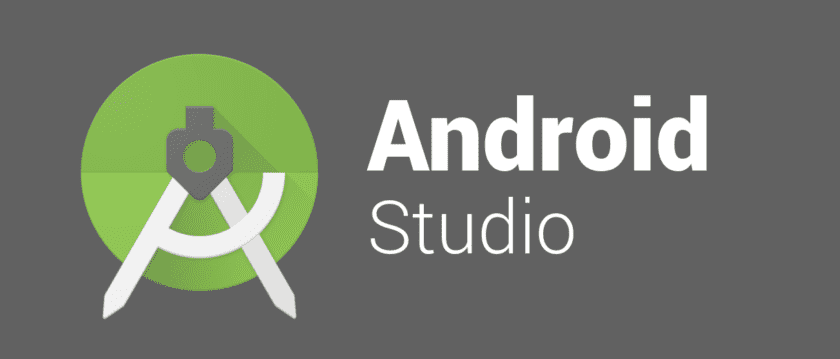
Pertama sebelum anda menginstall Android Studio, Anda harus terlebih dahulu menginstal Java Development Kit-nya. Caranya ialah Anda tinggal membuka installer Java Development Kit yang sudah ada mengunduh sebelumnya, kemudian selanjutnya ikuti langkah yang mereka tunjukkan. Setelah itu, Anda sudah bisa menginstall Android Studio dengan mengikuti langkah di bawah ini:
Kesimpulan dan SaranDalam perkembangannya Android Studio telah banyak mengalami perubahan setelah diakuisisi oleh Google. Dengan menggunakan android studio anda dapat dengan mudah membuat , mengedit bahkan testing aplikasi hanya dengan satu tools android studio saja. Android Studio memiliki operating system yang open source alias gratis, sehingga memudahkan anda untuk mengembangkan aplikasi dengan android studio. Dengan android yang bisa support dengan banyak versi mulai dari Oreo, Jelly Bean, Kitkat memudahkan anda untuk membuat aplikasi Bahkan anda dapat membuat aplikasi dengan drag and drop pada laman kerja anda karena android memiliki emulator yang fleksibel. Dengan segala keuntungan ini, android studio dapat memudahkan para pembuat aplikasi atau programmer untuk membuat aplikasi dengan cepat. |


